win10系統64位安裝xgboost 0.6方法
阿新 • • 發佈:2019-01-27
有關xgboost的原理簡介等,這裡不再贅述,我只談談win10系統下安裝最新xgboost(0.6)所碰到的問題和有關細節截圖,畢竟有圖才有真相。希望步驟能給大家參考。
1.首先,官方文件不可少,點選xgboost官方教程。直接根據左邊的目錄切換到windows安裝下。 2.需要注意的是,我用的是python3.5版本,看網上教程,其他版本也可以,並且要安裝好numpy等各種必要的工具,你也可以選擇anaconda等整合包安裝。關於Python安裝及環境變數配置的問題,這裡也不再贅述。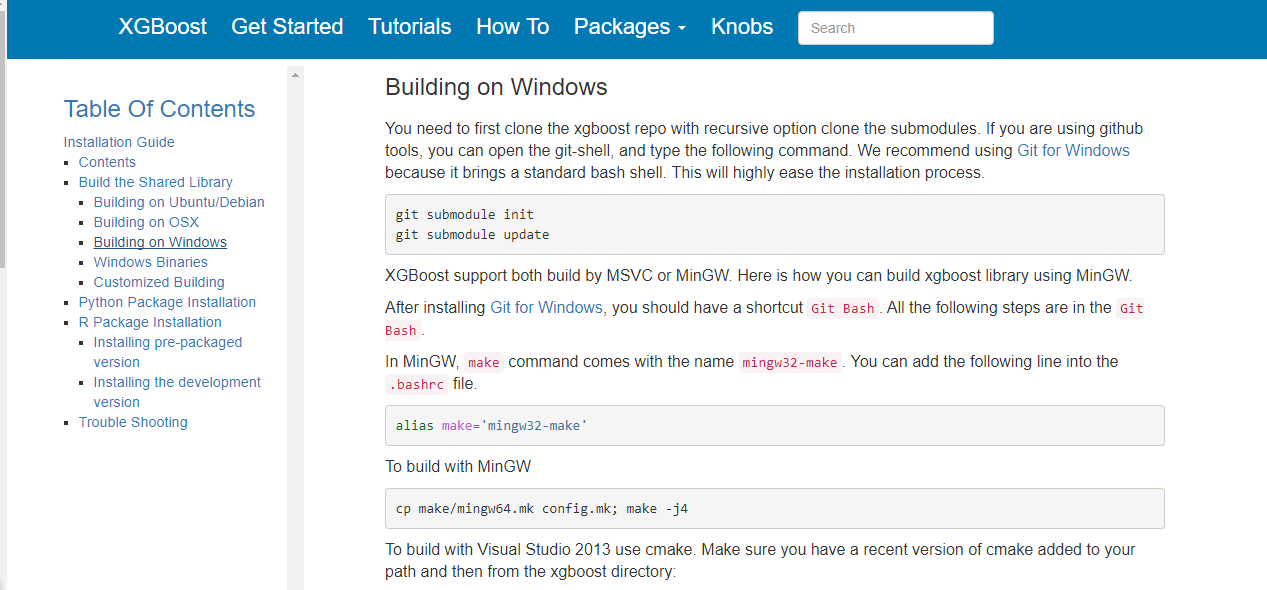 3.安裝Git for Windows,安裝完成後可以在開始選單中找到如下圖的幾個選單,比較常用的是Git
Bash,在任意檔案位置滑鼠右鍵就可以出現Git Bash Here選項,從而開啟命令列。
3.安裝Git for Windows,安裝完成後可以在開始選單中找到如下圖的幾個選單,比較常用的是Git
Bash,在任意檔案位置滑鼠右鍵就可以出現Git Bash Here選項,從而開啟命令列。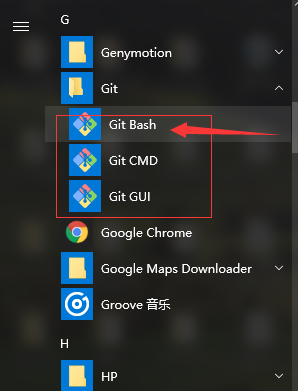
4.使用git命令克隆xgboost原始碼檔案。 在磁碟根目錄(C、D、E盤都行,但最好是根目錄)下右鍵,選擇Git Bash Here開啟git命令列,鍵入
git clone --recursive https://github.com/dmlc/xgboost其中的--recursive選項十分重要,不要忽略.稍等片刻就會在磁碟根目錄下產生一個xgboost資料夾,其目錄結構如圖:
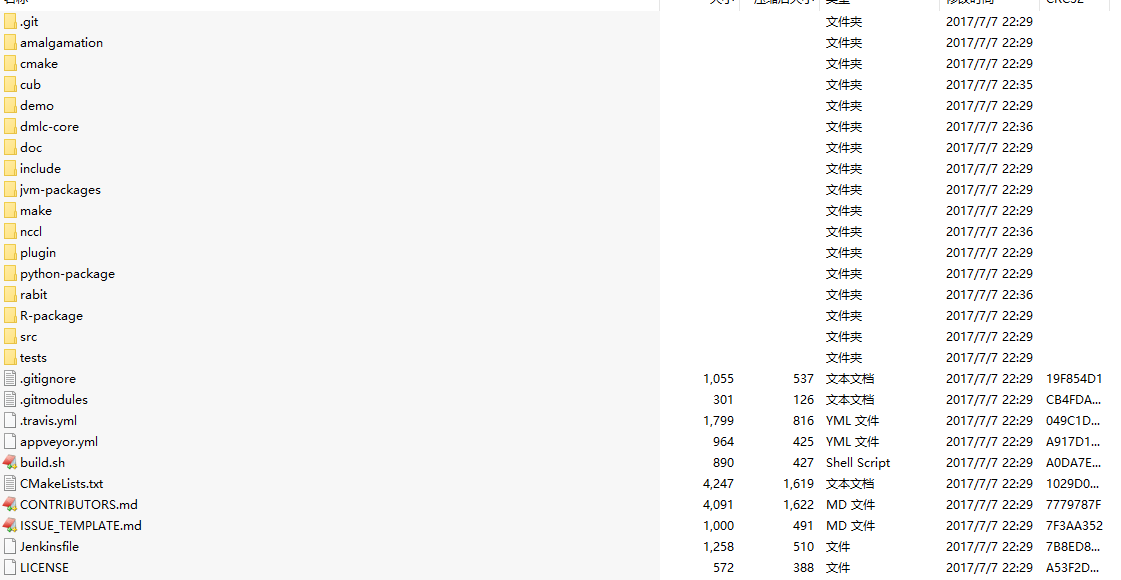
5.初始化安裝過程,繼續在gitbash命令列中輸入
git submodule init git submodule update
關於官方教程中提到的用MSVC 和 MinGW安裝的方法,我試了都沒有成功,所以只直接使用第二種方法,就是用Visual Studio 2013 編譯(也可以用其他版本,下文有說明),往下看具體步驟。
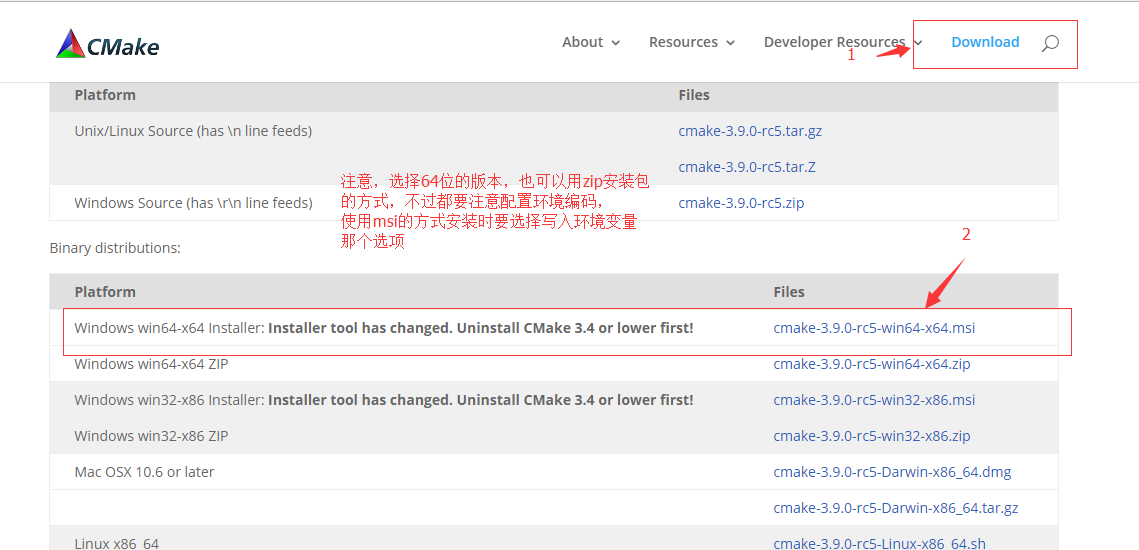 7.下載安裝Visual Studio 2015,你也可以用其他版本,官網的示例是2013版本,注意在安裝時,不用完全安裝,只需要安裝與c編譯相關的元件即可。
8.繼續回到官方文件,(主線任務),在gitbash中依次輸入以下程式碼
7.下載安裝Visual Studio 2015,你也可以用其他版本,官網的示例是2013版本,注意在安裝時,不用完全安裝,只需要安裝與c編譯相關的元件即可。
8.繼續回到官方文件,(主線任務),在gitbash中依次輸入以下程式碼
mkdir build cd build cmake .. -G"Visual Studio 12 2013 Win64"如果你使用的是Visual Studio 2015,則上面的要改成 Visual Studio 14 2015 Win64,具體見下圖紅框中的說明
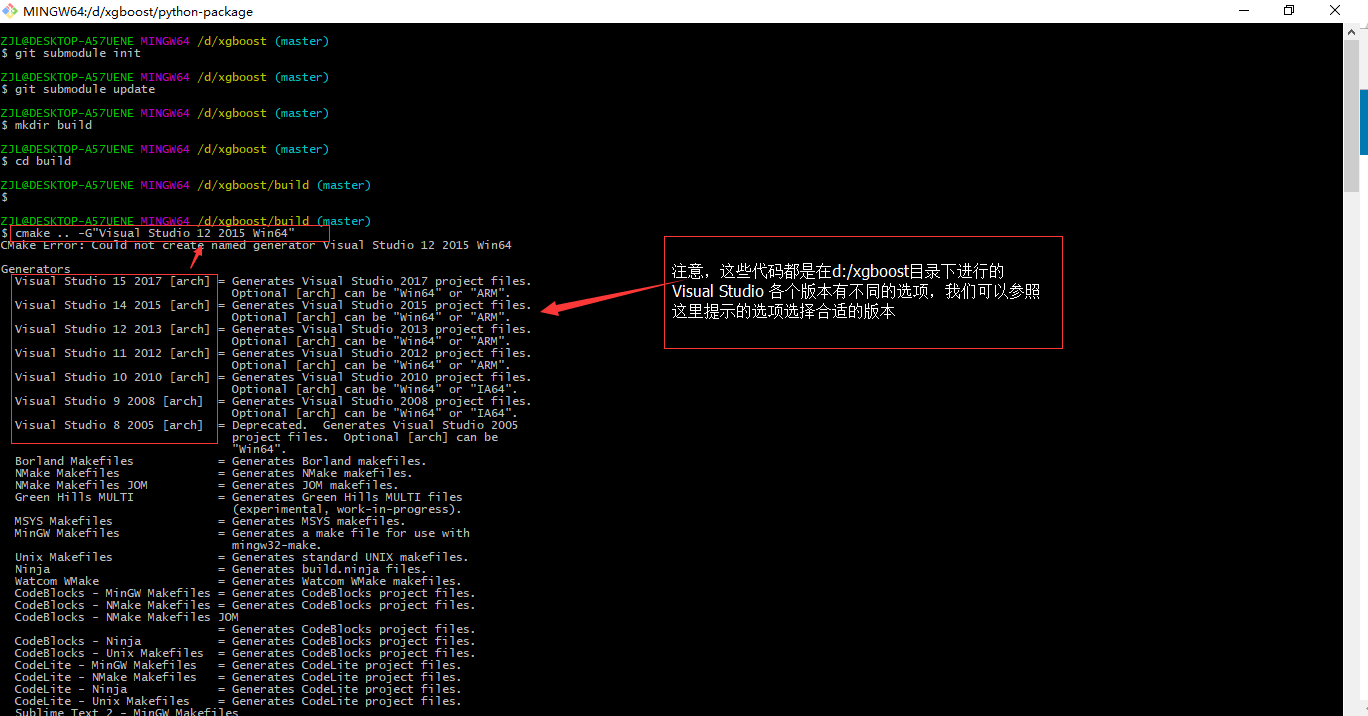
執行完後,會在D:\xgboost\build,即新建的build資料夾下生成一系列檔案如下圖所示
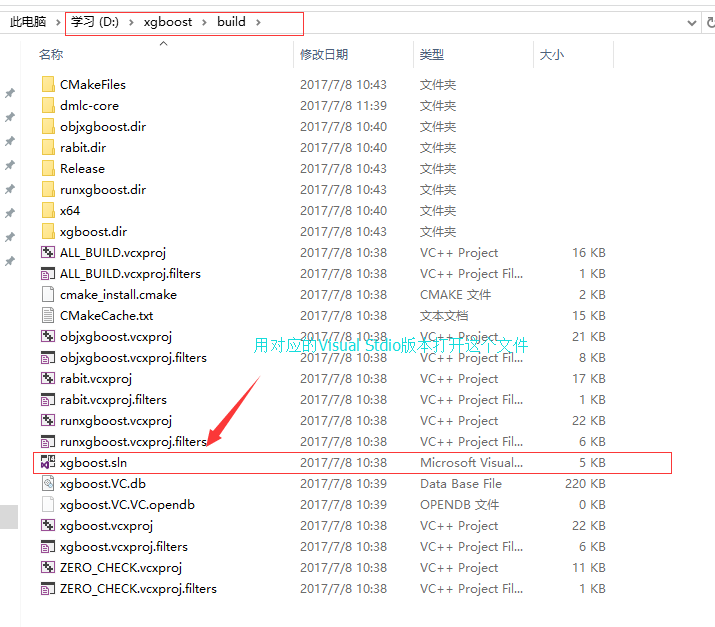 7.在Visual Stdio中開啟xgboost.sln,按圖操作。設定Release X64,在解決方案xgboost上,滑鼠右鍵,生成解決方案
7.在Visual Stdio中開啟xgboost.sln,按圖操作。設定Release X64,在解決方案xgboost上,滑鼠右鍵,生成解決方案
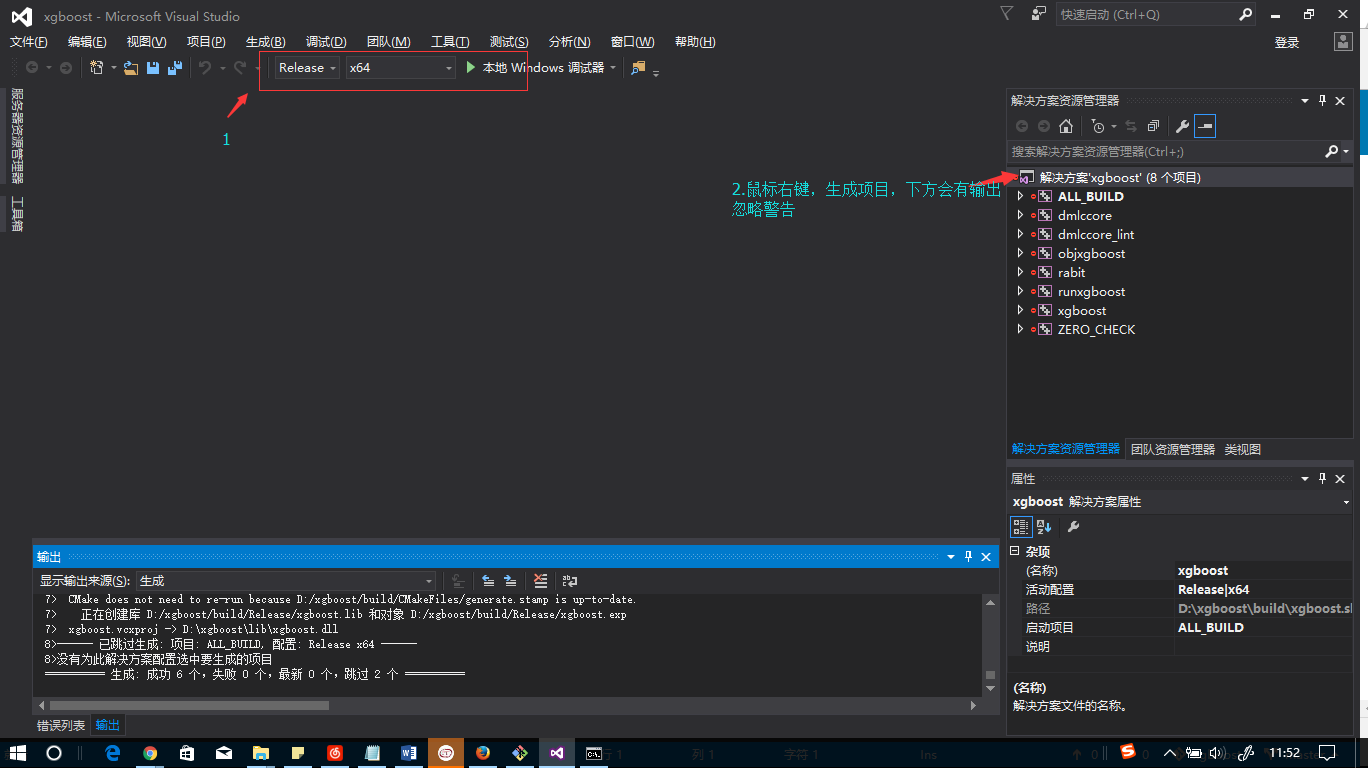
8.在D:\xgboost\build\Release目錄下會生成三個檔案,其中的xgboost.lib就是下步用來安裝xgboost的關鍵檔案,將其拷貝到 D:\xgboost\python-package\xgboost目錄下

9.做了這麼多準備工作,終於可以安裝xgboost了,執行以下程式碼,按截圖顯示安裝過程。
cd python-package; python setup.py install
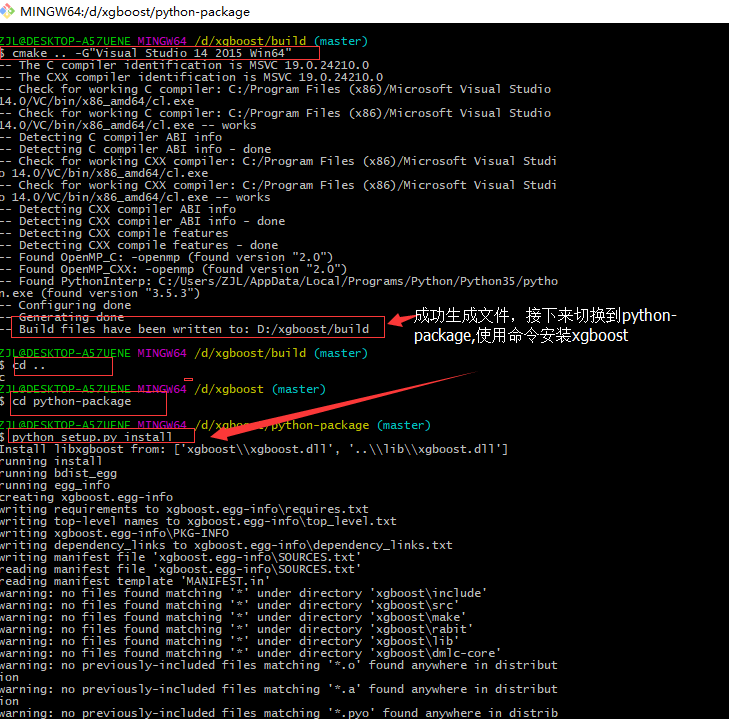
10.安裝完成,獻上測試截圖
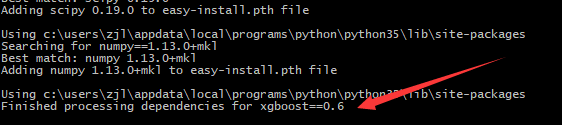
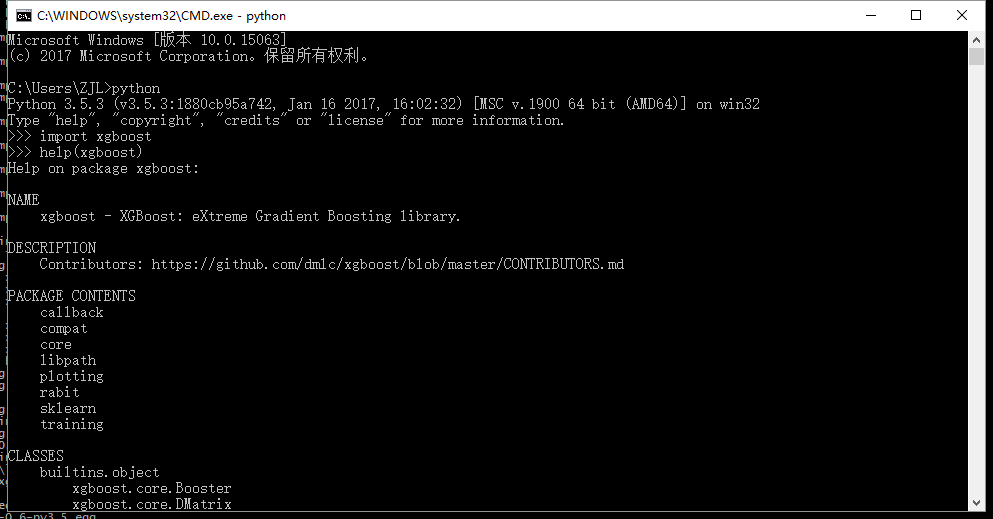
ps:命令列中各種路徑的切換得自己注意觀察。時刻注意自己當前所處的目錄位置
